Scan to Microsoft SharePoint 更新 (適用於 Microsoft® SharePoint™ 2010) (V3.4.1.0)
目標掃描器機型
ScanSnap S1100 / S1300 / S1500 / S300 / S510
目標作業系統
- Windows® 2000 Professional (32 位元版)
- Windows® XP Home Edition (32 位元版)
- Windows® XP Professional (32 位元版)
- Windows Vista™ 家用入門版 (32 位元版/64 位元版)
- Windows Vista™ 家用進階版 (32 位元版/64 位元版)
- Windows Vista™ 商用入門版 (32 位元版/64 位元版)
- Windows Vista™ 企業版 (32 位元版/64 位元版)
- Windows Vista™ 旗艦版(32 位元版/64 位元版)
- Windows® 7 簡易版 (32 位元版)
- Windows® 7 家用進階版 (32 位元版/64 位元版)
- Windows® 7 專業版 (32 位元版/64 位元版)
- Windows® 7 企業版 (32 位元版/64 位元版)
- Windows® 7 旗艦版 (32 位元版/64 位元版)
- Windows® 8 (32 位元版/64 位元版)
- Windows® 8 專業版 (32 位元版/64 位元版)
- Windows® 8 企業版 (32 位元版/64 位元版)
- Windows® 8.1 (32 位元版/64 位元版)
- Windows® 8.1 專業版 (32 位元版/64 位元版)
- Windows® 8.1 企業版 (32 位元版/64 位元版)
修改
新功能和改善點:
- 已修改以下情況所出現的訊息:當啟用 SharePoint™ 2010 的「使用固定值」功能 (SharePoint™ 2010 的新功能),上傳的檔案包含重複欄位值時所出現之訊息。
- 已修改以下情況所出現的訊息:當指定 SharePoint™ 2010 的「驗證欄位」功能 (SharePoint™ 2010 的新功能),上傳的檔案包含 False 驗證結果欄位值時所出現之訊息。
- 在說明檔中新增 SharePoint™ 2010 的系統需求。
- Scan to Microsoft SharePoint 的版本變更為 3.4.1.0。
修正以下功能異常:
- 當使用者選擇「Prompt me to overwrite」或「Never overwrite」作為檔案儲存選項,而且上傳檔案的名稱與 SharePoint™ 2010 中所儲存 2 位元組字元的檔名相同時,不會顯示訊息。
- 上傳檔案的名字若和文件資料庫中所儲存的檔名相同,較為費時。
- 覆寫檔案時不會顯示簽入訊息。
注意:
「Microsoft® SharePoint™ 2010」 一詞表示以下產品:
- Microsoft® SharePoint™ Server 2010
- Microsoft® SharePoint™ Foundation 2010
下載
按一下並選擇 ScanSnap「Scan to Microsoft SharePoint 更新」加以下載。
Scan to Microsoft SharePoint 更新 (適用於 Microsoft® SharePoint™ 2010) (V3.4.1.0)
![]() S2MSP_V341UP.exe (82.8MB)
S2MSP_V341UP.exe (82.8MB)
[注意事項]
套用此更新檔以安裝最新版本的 Scan to Microsoft SharePoint。
安裝指示
注意:
- 若出現以下訊息,請按一下 [否] 按鈕並繼續安裝。
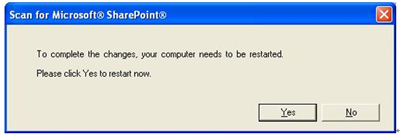
- 安裝更新檔後,請啟動 Scan to Microsoft SharePoint 並檢查「關於 Scan to Microsoft SharePoint」對話方塊中是否有顯示「Scan to Microsoft SharePoint (3.4.1.0)」。
- 安裝後會保留使用者定義的設定。
如何更新
- 請務必以擁有「管理員」權限的使用者帳號登入 Windows®。
- 下載「S2MSP_V341UP.exe」到硬碟。
確認有足夠的可用硬碟空間 (至少有下載檔案兩倍的大小) 以安裝程式。 - 結束電腦中所有正在執行的應用程式。
- 執行所下載的「S2MSP_V341UP.exe」。
在儲存「S2MSP_V341UP.exe」檔案的資料夾中建立名為「S2MSP_V341UP」的資料夾,其中儲存更新所需的程式和檔案。 - 開啟 S2MSP_V341UP 資料夾。
- 執行 setup.exe ?開始安裝。
- 按照「安裝精靈」上的指示操作以完成安裝。
安裝期間若顯示「xxxxx 是從網路下載的應用程式。確定要開啟嗎?」訊息,請選擇 [開啟]。 - 安裝完成後,請重新啟動 OS 或 ScanSnap Manager。